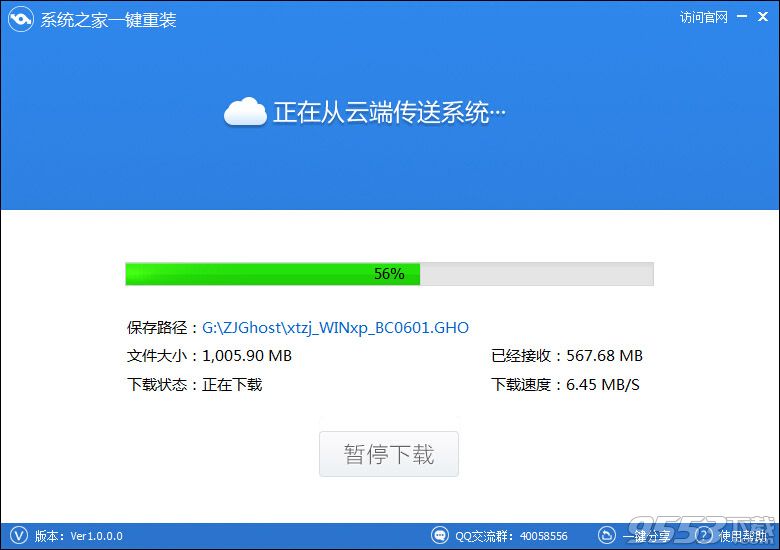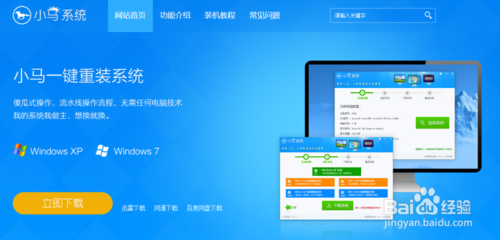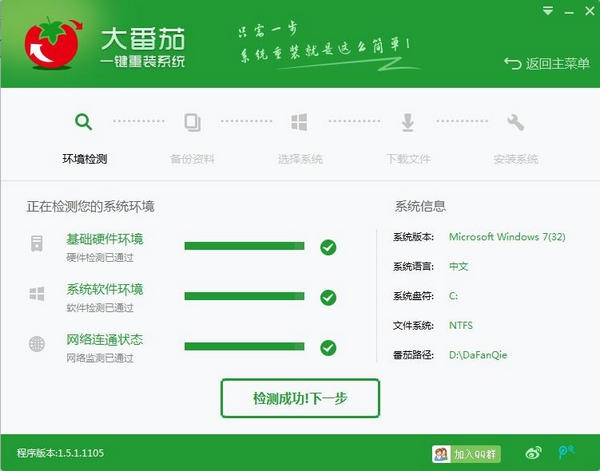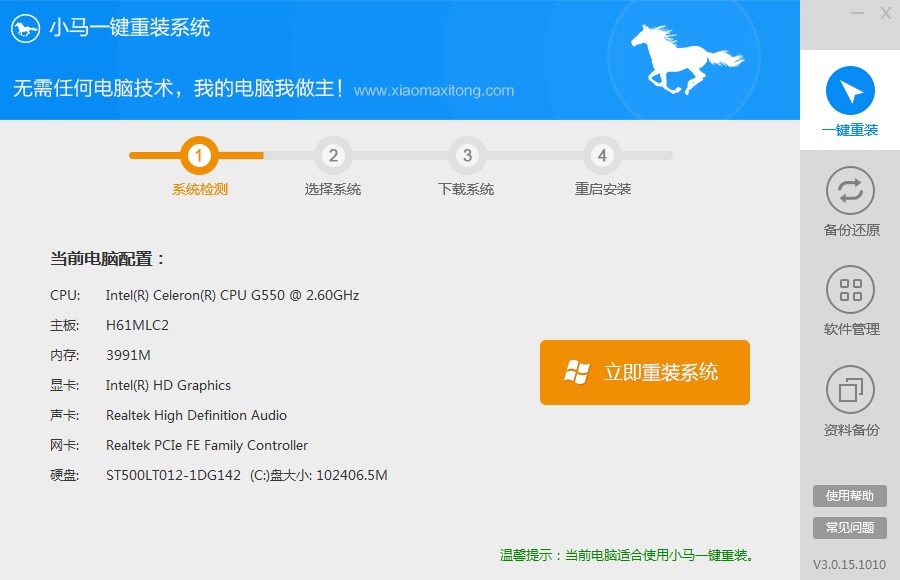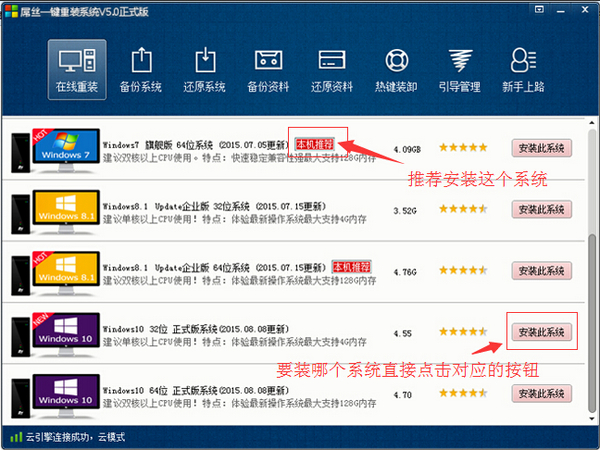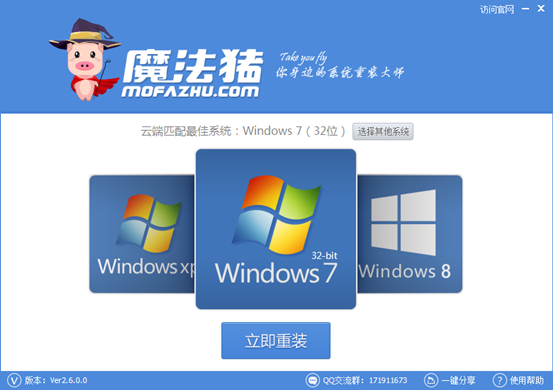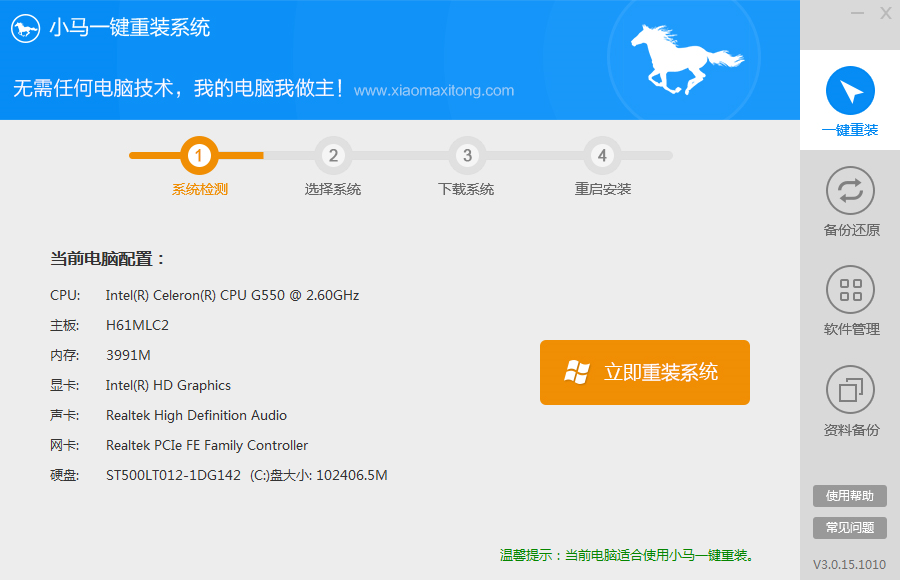win10安全模式怎么进?win10电脑进入安全模式方法
更新时间:2017-06-16 17:44:52
很多人都应该知道在XP、Win7系统中,通常进入系统安全模式都是在电脑开机的时候,不停的按F8键即可进入安全模式。不过在最新的Win10系统中,我们可能会发现win10和win8系统一样都是无法通过开机按F8键进入安全模式了。那么win10安全模式怎么进?其实方法有很多种,以下电脑百事网小编为大家介绍一种大家应该会比较常用的方法,具体如下。

win10安全模式怎么进?win10电脑进入安全模式方法
设置安全引导进入win10安全模式
第一步:首先进入win10系统界面,然后使用快捷Win + R 组合键调出运行命令框,然后进入" msconfig " 命令,完成后,点击下方的确定,如下图所示

第二步:之后即可进入win10系统配置选项,这里我们切换到“引导”选项卡,然后在下方勾选上“安全引导”,完成后,点击底部的确定即可,如下图解:

最后,我们再重启电脑,即可自动进入安全模式了。
系统重装相关下载
Win10技巧相关推荐
重装系统软件排行榜
- 【电脑重装系统】系统之家一键重装系统V6.0精简版
- 【重装系统】魔法猪一键重装系统工具V4.5.0免费版
- 系统重装软件系统之家一键重装V1.3.0维护版
- 【重装系统软件下载】屌丝一键重装系统V9.9.0尊享版
- 雨林木风一键重装系统工具V7.6.8贡献版
- 【重装系统】无忧一键重装系统工具V5.8最新版
- 深度一键重装系统软件V8.8.5简体中文版
- 【电脑重装系统】黑云一键重装系统软件V4.2免费版
- 【电脑系统重装】小马一键重装系统V4.0.8装机版
- 小白一键重装系统v10.0.00
- 【一键重装系统】系统基地一键重装系统工具V4.0.8极速版
- 【电脑重装系统】系统之家一键重装系统软件V5.3.5维护版
- 系统基地一键重装系统工具极速版V4.2
- 【电脑重装系统】小马一键重装系统V7.5.3
- 黑云一键重装系统软件下载免费版5.9.6
重装系统热门教程
- 系统重装步骤
- 一键重装系统win7 64位系统 360一键重装系统详细图文解说教程
- 一键重装系统win8详细图文教程说明 最简单的一键重装系统软件
- 小马一键重装系统详细图文教程 小马一键重装系统安全无毒软件
- 一键重装系统纯净版 win7/64位详细图文教程说明
- 如何重装系统 重装xp系统详细图文教程
- 怎么重装系统 重装windows7系统图文详细说明
- 一键重装系统win7 如何快速重装windows7系统详细图文教程
- 一键重装系统win7 教你如何快速重装Win7系统
- 如何重装win7系统 重装win7系统不再是烦恼
- 重装系统win7旗舰版详细教程 重装系统就是这么简单
- 重装系统详细图文教程 重装Win7系统不在是烦恼
- 重装系统很简单 看重装win7系统教程(图解)
- 重装系统教程(图解) win7重装教详细图文
- 重装系统Win7教程说明和详细步骤(图文)